怎么禁用microsoft edge 如何在Windows 10中停用Microsoft Edge浏览器
更新时间:2024-08-19 08:41:29作者:xtliu
微软Edge浏览器作为Windows 10系统的默认浏览器,但有些用户可能并不喜欢它,想要禁用或停用,要禁用Microsoft Edge浏览器,可以通过修改注册表或使用第三方工具来实现。下面我们就来详细介绍一下如何在Windows 10中停用Microsoft Edge浏览器。
操作方法:
1.打开文件资源管理器。
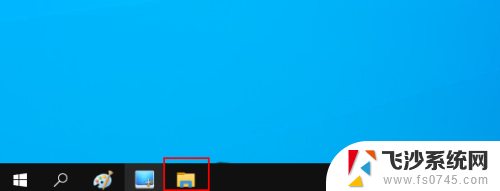
2.转到C:\Windows\SystemApps
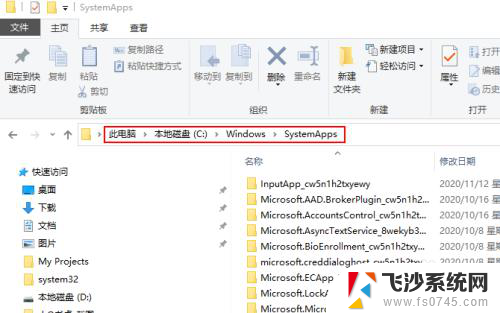
3.找到Microsoft Edge文件夹。将文件夹的名称复制并保存到您喜欢的任何位置,如果以后要重新启用该应用程序。可能会需要它。
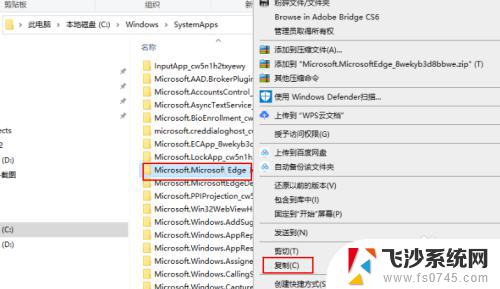
4.再次右键单击Microsoft Edge文件夹,选择重命名。
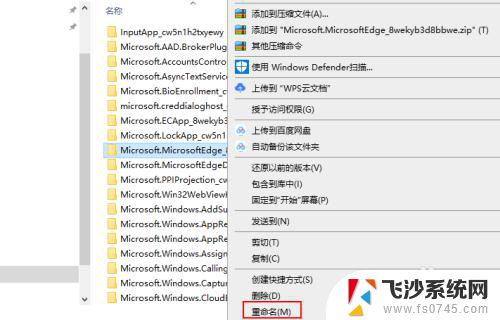
5.您可以为其选择任意名称。此后,应禁用Microsoft Edge。若要重新启用该应用程序,请为Microsoft Edge文件夹提供其原始名称。
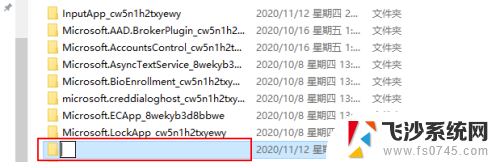
以上就是关于如何禁用Microsoft Edge的全部内容,如果有遇到相同情况的用户,可以按照以上方法解决。
怎么禁用microsoft edge 如何在Windows 10中停用Microsoft Edge浏览器相关教程
-
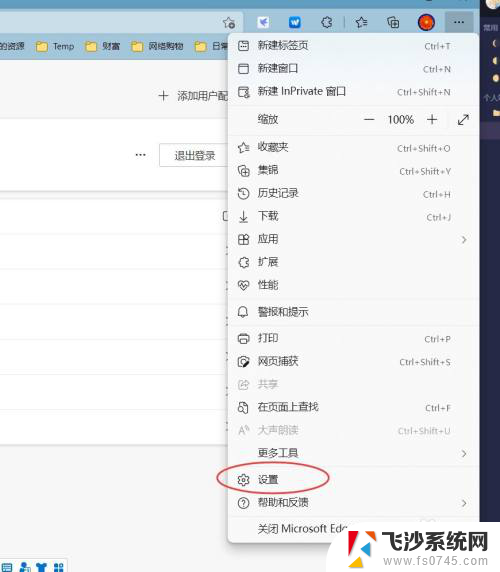 microsoftedge如何设置internet选项 Edge浏览器的IE模式如何设置
microsoftedge如何设置internet选项 Edge浏览器的IE模式如何设置2024-05-08
-
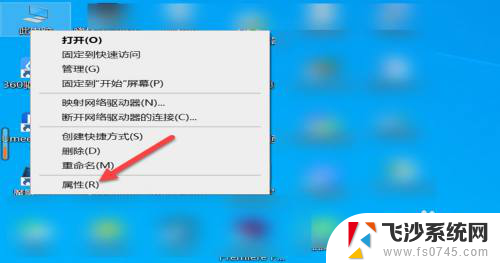 怎么清除默认设置浏览器 如何禁用默认浏览器设置
怎么清除默认设置浏览器 如何禁用默认浏览器设置2024-05-06
-
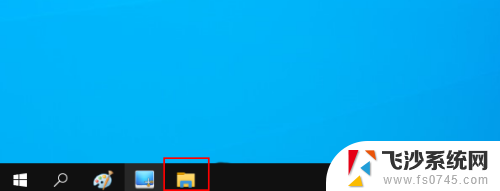 如何屏蔽edge浏览器 Windows 10 如何禁用Microsoft Edge
如何屏蔽edge浏览器 Windows 10 如何禁用Microsoft Edge2025-04-04
-
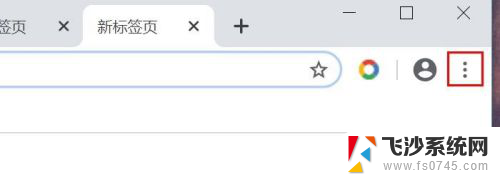 怎么用谷歌浏览器注册谷歌账号 在Chrome浏览器中注册新账户步骤
怎么用谷歌浏览器注册谷歌账号 在Chrome浏览器中注册新账户步骤2024-03-21
- 电脑浏览器打开 电脑自带的IE浏览器如何使用
- 如何设置ftp不用浏览器打开 FTP如何设置不用浏览器打开
- 电脑浏览器如何开启无痕模式 Microsoft Edge浏览器无痕浏览功能怎么使用
- 怎么设为默认浏览器 如何将浏览器设置为默认浏览器
- 怎么关闭microsoft store 如何在Windows系统中禁用微软应用商店
- 联想电脑浏览器怎么切换ie浏览器 如何将笔记本电脑的IE浏览器设置为默认浏览器
- 电脑怎么打印机连接打印机 电脑连接打印机的步骤详解
- excel汇总表怎么取分表数据 Excel 如何合并多个分表数据到总表
- 笔记本没有鼠标箭头怎么办 电脑鼠标箭头消失了怎么回事
- 笔记本连接wifi但是不能上网 笔记本连接无线网络但无法打开网页怎么办
- 戴尔截屏快捷键 戴尔笔记本电脑截图快捷键是什么
- word中如何合并单元格 word文档合并单元格教程
电脑教程推荐
- 1 word上方的横线怎么删除 word文档如何去掉顶部横线
- 2 workstation12 密钥 VMware12虚拟机激活教程
- 3 苹果12pro怎么连接无线耳机 iphone12耳机连接不上怎么办
- 4 windows压缩文件管理器 Windows 10资源管理器怎么压缩文件
- 5 微信怎么设置提醒不显示内容 如何在微信收到信息时不显示消息内容
- 6 电脑qq怎样删除聊天记录 电脑上QQ聊天记录删除方法
- 7 电脑wps无法卸载 wps office彻底卸载步骤
- 8 电脑按什么重启 快捷键让电脑重启的方法
- 9 电脑桌面横屏了,怎么切换回来 电脑显示屏从横屏切换为竖屏的方法
- 10 excel如何忽略错误 Excel如何忽略所有错误